Обновить Google Chrome до последней версии: бесплатно
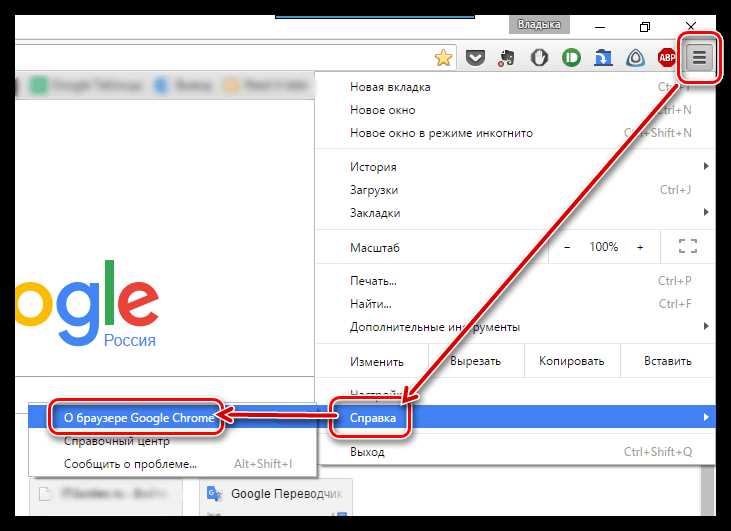
В современном мире, где все меняется с ошеломляющей скоростью, возможность оставаться в такте с передовыми технологиями является необходимостью. Нет ничего хуже, чем отстаивать отставшие времена, пользуясь неперспективными и устаревшими программами.
Однако, когда речь идет о веб-браузерах, многие из нас предпочитают оставаться в зоне комфорта, не заглядывая за горизонт. Это понятно, ведь привычное окружение приятно для глаза и умело затмевает мысли о возможных новейших функциональностях, которые мы просто упускаем из виду.
И вот в такой момент приходит время сделать следующий шаг вперед и обновить свою программу для просмотра веб-страниц. Забудьте о старых версиях, откройте дверь в будущее и знакомьтесь с новым, обновленным и улучшенным браузером, который изменит ваш подход к интернету. Оснащенный передовыми технологиями и функциями, он сделает ваш опыт просмотра веб-страниц более комфортным, удобным и безопасным.
Как обновить Google Chrome до самой актуальной версии: просто и быстро
В данном разделе вы познакомитесь с пошаговой инструкцией по обновлению Google Chrome до последней доступной версии, чтобы использовать все новейшие функции и получить улучшенную производительность браузера. Чтобы быть в курсе последних изменений и обновлений, необходимо регулярно проверять наличие новых версий и установить их на свое устройство.
Шаг 1: Откройте ваш браузер Google Chrome. В верхнем правом углу экрана найдите и кликните на значок меню, обозначенный тремя горизонтальными точками.
Шаг 2: В открывшемся меню выберите пункт «Настройки».
Шаг 3: Прокрутите страницу вниз и найдите раздел «О браузере» (может быть обозначенным в виде ссылки «О программе»). Нажмите на него.
Шаг 4: Во вкладке «О браузере» вы увидите информацию о текущей версии Google Chrome и автоматической проверке обновлений. Если новая версия доступна, браузер автоматически начнет загружать обновление. Вы можете проверить наличие обновлений вручную, кликнув на кнопку «Обновить» или аналогичную.
Шаг 5: Подождите, пока Google Chrome завершит загрузку и установку обновления. Этот процесс может занять некоторое время, в зависимости от скорости вашего интернет-соединения.
Примечание: Если у вас включена автоматическая установка обновлений, браузер будет загружать и устанавливать новую версию без вашего участия.
Шаг 6: После завершения обновления Google Chrome перезагрузится, чтобы применить все изменения. По окончании перезагрузки вы будете работать на самой актуальной версии браузера.
Теперь вы в полной мере можете наслаждаться всеми новыми функциями и возможностями Google Chrome, обеспечивая более безопасное и удобное использование ваших онлайн-ресурсов.
Проверьте текущую версию браузера
Вы можете использовать несколько способов для определения текущей версии вашего браузера. В целях безопасности рекомендуется использовать надежные источники информации, такие как официальный сайт разработчика вашего браузера или официальные руководства по его использованию. В разделе «О программе» или «О браузере» вы обычно найдете информацию о текущей версии и возможности обновления.
Также можно использовать команду «О программе» в самом браузере, чтобы получить информацию о версии. Обратите внимание на синонимы к словам «обновить» и «последняя версия» — они указывают на важность контроля за текущей версией вашего браузера и возможные обновления, которые могут улучшить его производительность и функциональность.
Примечание: Проверка и обновление браузера — это важные шаги для поддержания безопасности и комфортной работы в онлайн-среде. Поддерживайте свой браузер в актуальном состоянии и наслаждайтесь оптимальным взаимодействием с веб-сайтами и приложениями!
Откройте меню Chrome и выберите «О Chrome»
При использовании браузера Chrome можно узнать подробные сведения о его настройках, версии и дополнительных возможностях в разделе «О Chrome». Этот раздел позволяет пользователям получить информацию о браузере и быть в курсе последних обновлений и особенностей.
Доступ к разделу «О Chrome» можно получить, нажав на три точки в правом верхнем углу браузера и выбрав соответствующий пункт меню. Внутри раздела вы найдете информацию о версии браузера, релизных заметках и информации о авторских правах.
Кроме того, раздел «О Chrome» предоставляет доступ к дополнительным настройкам и функциям браузера, таким как управление расширениями, очистка данных и настройки безопасности. Здесь можно получить доступ к расширенным настройкам, которые позволяют пользователю настроить браузер по своим потребностям.
Таким образом, раздел «О Chrome» становится важным источником информации и настроек браузера, предоставляя пользователям возможность узнать больше о его функциональных возможностях и внести изменения в настройки в соответствии с их потребностями.
Проверьте доступность обновлений
Убедитесь, что в вашем браузере установлена самая свежая версия. Важно регулярно проверять наличие доступных обновлений для повышения производительности, безопасности и улучшения функциональности вашего интернет-обозревателя.
Проверка наличия новых версий программы позволяет быть в курсе последних разработок и технологий, которые могут повлиять на вашу интернет-жизнь. Будьте внимательны и не упустите возможность получить новое программное обеспечение, которое может усовершенствовать ваш опыт в сети.
|
Семантический поиск |
Проверка на наличие обновлений |
|
Системный анализ |
Выявление доступных обновлений |
|
Актуализация |
Установка новых версий |
Убедитесь, что ваш браузер поддерживает автоматическое обновление или узнайте, как вручную проверить наличие доступных обновлений. Простые процедуры проверки обновлений могут значительно улучшить вашу использование интернета и защитить вас от уязвимостей и ошибок.

Похожие записи: